win11连接不上蓝牙鼠标怎么办?win11蓝牙鼠标连接不上电脑解决方法
[windows11] win11连接不上蓝牙鼠标怎么办?win11蓝牙鼠标连接不上电脑解决方法这篇文章主要介绍了win11连接不上蓝牙鼠标怎么办?win11蓝牙鼠标连接不上电脑解决方法的相关资料,需要的朋友可以参考下本文详细内容介绍。... 22-04-20
win11连接不上蓝牙鼠标怎么办?现在蓝牙鼠标科技越来越发达,很多朋友都会使用它,不过用蓝牙就会存在连接问题,那么win11蓝牙鼠标连接不上电脑怎么办呢,其实修改设置即可解决。下面一起来看看详细的解决方法吧!
win11蓝牙鼠标连接不上电脑:
一、更新驱动
1、首先保证你的电脑有蓝牙,然后点击右下角可以看到蓝牙图标。
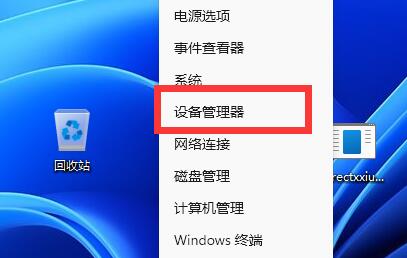
2、打开后,展开蓝牙,双击打开下面的蓝牙设备。
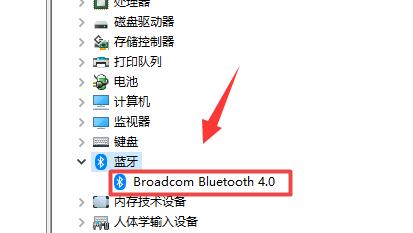
3、打开后进入“驱动程序”,点击“更新驱动程序”
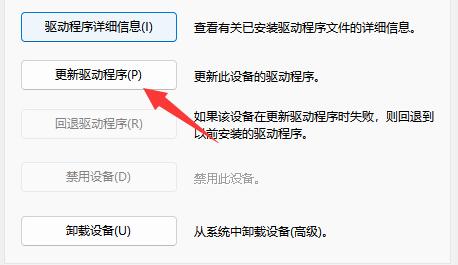
4、然后选择“自动搜索驱动程序”更新后看看还能不能连接。
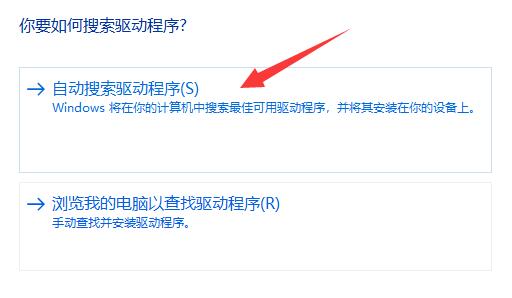
二、检查设备
1、现在很多蓝牙鼠标都是要用接收器的。
2、建议大家看看鼠标有没有,有的话需要将他插入usb接口里。

以上就是win11连接不上蓝牙鼠标怎么办?win11蓝牙鼠标连接不上电脑解决方法的详细内容,更多关于win11连接不上蓝牙鼠标解决方法的资料请关注代码网其它相关文章!
相关文章:
-
[windows10] win10投影仪如何设置?win10投影仪设置方法详细图文教程这篇文章主要介绍了win10投影仪如何设置?win10投影仪设置方法详细图文教程的相关资料,需…
-
-
[windows10] win10开始菜单左键点击无效右键有效解决方法这篇文章主要介绍了win10开始菜单左键点击无效右键有效解决方法的相关资料,需要的朋友可以参考下本文详细内容介…
-
[windows11] Win11如何禁用USB端口?禁用USB端口的方法Win11如何禁用USB端口?本文就为大家带来了禁用USB端口的方法,需要的朋友一起看看吧... 22-0…
-
-
[windows11] Win11软件图标怎么固定到任务栏上?Win11软件图标怎么固定到任务栏上?本文为大家带来了详细地固定方法,需要的朋友一起看看吧... 22-04-19 …
版权声明:本文内容由互联网用户贡献,该文观点仅代表作者本人。本站仅提供信息存储服务,不拥有所有权,不承担相关法律责任。
如发现本站有涉嫌抄袭侵权/违法违规的内容, 请发送邮件至 2386932994@qq.com 举报,一经查实将立刻删除。
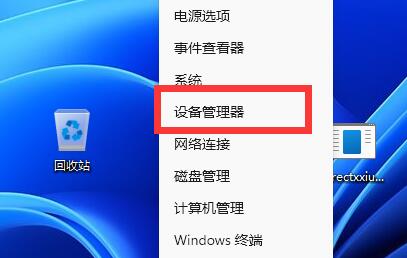
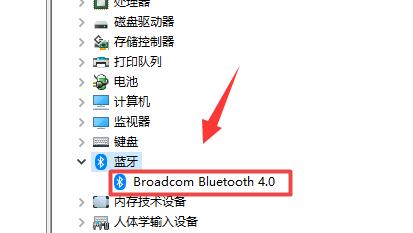
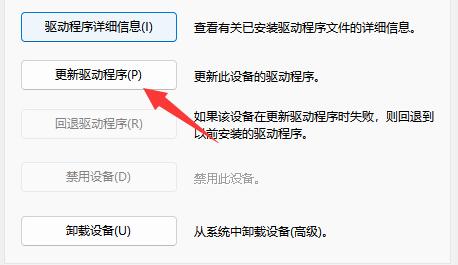
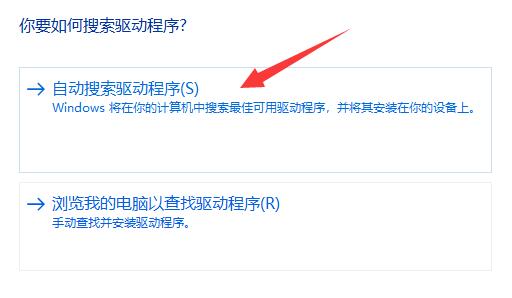


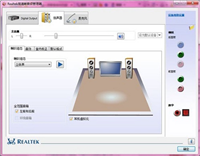
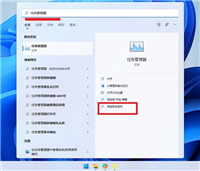
发表评论